Как сделать упражнение слайд
Обновлено: 04.07.2024
Предварительная работа: Создать папку, скачать в нее необходимый фон (или можно использовать предложенную текстуру или заливку фона, необходимые для игры картинки.
2.Делаем фон слайда. Это можно сделать тремя способами:
- Использовать готовый фон, взятый из интернета (кликаем правой клавишей мыши, выбираем формат фона – рисунок или текстура – файл – выбираем папку, в которой есть данный готовый фон – выбираем фон, кликаем левой клавишей мыши – вставить – применить ко всем – закрываем окно крестиком) Фон готов!
- Использовать готовую текстуру (кликаем правой клавишей мыши, выбираем формат фона – рисунок или текстура – выбираем текстуру – применить ко всем – закрываем окно крестиком) Фон готов!
-Создать фон с заливкой (кликаем правой клавишей мыши, выбираем формат фона – заливка – выбираем сплошную или градиентную заливку – выбираем цвет - применить ко всем – закрываем окно крестиком) Фон готов!
3.Создаем нужное количество слайдов (кликаем левой клавишей мыши под слайдом – Enter. Делаем так столько раз, сколько слайдов нам нужно)
Таким образом мы создали слайдовую базу, подходящую для любой игры.
4.Первый слайд оформляем как титульный: вставляем надпись – название игры, по желанию можно вставить надпись – создателя игры (автора, дополняем слайд соответствующими картинками (по вашему выбору).
Создаем управляющие кнопки.
1.Выкладываем на слайд нужные картинки из папки, которые мы скачали в предварительной работе (кликаем левой клавишей мыши на панели задач вставка – рисунок – выбираем нужную нам папку с картинками – открыть – выбираем картинку – вставить) Подгоняем картинку по размеру (увеличиваем или уменьшаем, при желании можно сделать рамки.
То же делаем с остальными фигурами.
В данной игре нам нужно выделить одну картинку, которая является лишней. Можно сделать, чтобы при нажатии на нее она увеличивалась или исчезала. Для этого выделяем нужную фигуру левой клавишей мыши – на панели задач выбираем анимация – настройка анимации – справа высветится панель задач для настройки анимации – выбираем добавить эффект – выбираем нужный нам эффект (например, выделение) – изменение размера (или др.) Ниже у вас высветился прямоугольник с названием данного триггера (фигуры).
! Триггер в игре – это картинка, фигура или надпись, при нажатии на которую происходит какое-либо действие анимац ии.
Например, овал4 (если картинка вставлена в круг или овал). Далее нам нужно сделать так, чтобы картинка реагировала только тогда, когда мы нажимаем на нее, а не в других местах слайда. Для этого в прямоугольнике с названием триггера нажимаем на стрелочку справа – время – переключатели – начать выполнение эффекта при щелчке – находим и выбираем в прямоугольнике название нужной фигуры (овал4).
Далее можно добавить звуковой эффект: Эффект – звук (выбираем нужный звук) – ОК.
1.На готовый слайд (с фоном и управляющими кнопками) размещаем фигуру (например прямоугольник, доводим его до такого размера, чтобы он занимал примерно 2/3 слайда. Это будет фон картины. Вставляем в него картинку фермы (Левой клавишей выделяем фигуру – кликаем правой клавишей – формат фигуры – рисунок или текстура – файл – выбираем нужную папку – открыть – выбираем картинку – вставить.)
2.Рядом с этим прямоугольником – фоном вставляем картинки домашних и диких животных. Картинки должны быть на прозрачном фоне, чтобы при перенесении их на общий фон не терялась целостность картины.
Как сделать картинку на прозрачном фоне, если она скачана на цветном фоне?
Вставляем картинку из папки, выделяем ее левой клавишей мыши – на панели задач высвечивается работа с рисунками – формат – перекрасить – установить прозрачный фон – кликаем мышкой на фон картинки. Готово!
*выбираем картинку животного на фоне слайда – анимация – настройка анимации – добавить эффект – выход – исчезновение – переходим к триггеру рисунок ,нажав на стрелку – время – переключатели – начать выполнение эффекта при щелчке – выбираем название данного триггера (например, рисунок 4) – эффект - звук – выбираем нужный – ОК.
Выполняем аналогичные действия с каждой картинкой домашнего животного.
Картинки диких животных можно оставить без эффекта анимации. Тогда при нажатии на них не будет происходить никаких действий. А можно анимировать. Например, сделать так, чтобы при выборе неправильной картинки она качалась или обесцвечивалась, или выделялась звуковым эффектом. Например, выбираем эффект выделение – качание – звук – щелчок – ОК. Тогда при нажатии на данную картинку, она будет покачиваться и издавать щелчок.
Таким образом можно создать игровые слайды по любой теме и любому образовательному направлению. Надеюсь, что данная инструкция будет вам полезна.

Мастер-класс по изготовлению снежинки из бумаги. Пошаговая инструкция Мастер класс по изготовлению снежинки из бумаги. Пошаговая инструкция. Материал: 1. лист офисной белой бумаги, формата А4 2. ножницы;.
Вы можете изучить и скачать доклад-презентацию на тему Комплекс упражнений. Презентация на заданную тему содержит 12 слайдов. Для просмотра воспользуйтесь проигрывателем, если материал оказался полезным для Вас - поделитесь им с друзьями с помощью социальных кнопок и добавьте наш сайт презентаций в закладки!












Комплекс упражнений предназначен для детей и взрослых, находящихся дома, в связи с сложившейся эпидемиологической ситуацией в всём мире.
1. Отжимание с планкой Популярное упражнение, которое даёт не только бодрость, но и помогает худеть. Выполняется 10 отжиманий, далее 20 секунд планки. Цикл повторяется не менее трех раз.
3.Перекаты 1. Из исходного положения, стойка ноги врозь, выпад влево левой ногой. Спина прямая, взгляд направлен вперед. Руки вытянуты вперед. 2. Вернитесь в исходное положение и повторите упражнение правой. Выполнить 10 перекатов в каждую сторону. Повторить не менее трех раз с интервалом отдыха 30 секунд. Упражнение выполняется для гибкости тазобедренных суставов и стабильности коленей.
5. Отжимание Сгибание и разгибание рук в упоре лежа выполняется из исходного положения: упор лежа на полу, руки на ширине плеч, кисти вперед, локти разведены не более чем на 45 градусов относительно туловища, плечи, туловище и ноги составляют прямую линию. Стопы упираются в пол без опоры. Выполнить от 15 до 30 раз в зависимости от вашей физической подготовки.
8. Шпагат (растяжка) Шпагат для начинающих – это: - Обязательная тщательная разминка и разогрев всех групп мышц; - Плавность и постепенность в тренировках; -Регулярность тренировок (не менее 3 раз в неделю); - Терпение и упорство. Выполнять 5-10 минут
Упражнения для разминки
Поворачивание головы. Станьте прямо ровно держа
голову, подбородок параллельно полу. Сделайте по 10
поворотов головы сначала вправо, а затем влево
максимально далеко, но без резких движений.
Наклоны головой. Сделайте 10 кивков головой
вперед, дотягиваясь подбородком к груди. То же
количество повторений сделайте, плавно наклоняя
голову назад. Сделайте наклоны в стороны.
Вращение головой. Сделайте 10 -20 круговых
движений головой по часовой стрелке, и в обратном
направлении.
Разминка мышц плеч и рук:
Вращение плечами. Выполните вращение плечами,
поднимая их вверх и подавая вперед. Поднимая плечи
вверх и назад по кругу, проделайте упражнение в
обратном направлении по 20 раз.
Махи руками. Сделайте 20 вращений прямыми
руками вперед, а потом в обратную сторону. Для
развития координации можно разнообразить
упражнение, проделывая круговое движение
одной из рук вперед, а другой назад.
Разминка грудных и спинных
мышц
Разведение рук. Станьте прямо, согнутые в локтях руки расположите перпендикулярно
туловищу на уровне груди. Отведите плечи максимально назад, разгибая локти рук,
одновременно поворачиваясь в сторону, стараясь сомкнуть лопатки. Вернитесь в
начальную стойку и возобновите движения с поворотом в противоположную сторону.
Разминка поясницы
Повороты туловища. Упражнение выполняется из
стойки с ровной спиной, ногами, расположенными на
уровне плеч и разведенными в сторону руками.
Сделайте повороты туловища сначала вправо 10 раз и
столько же влево. Таз необходимо удерживать
неподвижно, не задействуя его в поворотах.
Круговые движения туловищем. Сделайте
вращение туловищем по часовой стрелке, наклоняясь
по ходу движения вперед, вправо, назад и влево.
Повторите по 10 вращений в каждую сторону. Таз, как
и в предыдущем упражнении, остается неподвижным.
Вращение тазом. Станьте прямо, руки для удобства
поставьте на пояс. Выполните вращательные
движения тазом по часовой стрелке и в обратном
направлении по 10 раз.
Разминка ног
Подъем на носки. В положении стоя, максимально
поднимитесь на носки, удерживая равновесие.
Вращение ног. Стоя поднимите ногу
перпендикулярно туловищу, согнув ее колене.
Выполните по 20 вращений в обе стороны для
каждой ноги, стараясь удерживать колено
неподвижно.
Вращение стопы. Перенесите точку опоры на одну
ногу. Приподнимите пятку другой ноги и, не отрывая
носок от поверхности пола, выполните вращения
стопой по 20 раз в разные стороны. Смените ноги.
Упражнение "Велосипед"
Одно из лучших упражнений для укрепления
мускулатуры корпуса и пресса.
3-4 подхода по 10-15 повторений
Планка на локтях
Усложненная вариация классического
упражнения планка. Помогает для улучшения
осанки, укрепления пресса и развития плечевого
пояса.
3 подхода по 45-60 секунд
Боковая планка
Упражнение для развития косых мышц пресса. Во
время выполнения старайтесь держать мышцы
живота в напряжении.
3 подхода по 45-60 секунд
Отжимания от пола
Ключевое упражнения для развития грудных мышц.
Девушки выполняют упражнение с упором на
колени
3-4 подхода по 10-12 повторений
Обратные отжимания
Упражнение для укрепления мышц трицепса,
предплечий и плечевого пояса. В верхней точке
словно выталкивайте вес тела вверх.
3-4 подхода по 10-15 повторений
Выпады на одной ноге
Упражнение для мышц передней поверхности
бедра и для ягодиц. На выдохе опуститесь вниз,
сохраняя корпус вертикальным, а пресс —
напряженным.
3-4 подхода по 10-15 повторений
Подъем ног лежа
Упражнение на нижний пресс. Выполняется без
отрыва поясницы от пола и с постоянным
ощущением работы пресса.
3-4 подхода по 10-12 повторений
Упражнения для заминки
Поставьте ноги широко, сделайте вдох, поднимая руки
через стороны над головой. На выдохе опустите руки
вместе с корпусом к полу: провисайте внизу,
расслабляя позвоночник.
Упражнение №2
Потянитесь к каждой ноге, обхватив руками голень, и
так же по центру. Задержитесь в каждом положении на
несколько секунд, ощущая вытяжение мышц ног и
позвоночника.
Упражнение №3
Поставьте ноги вместе, немного присядьте и соберите
ладони в замок под коленями. На выдох: округлите
спину, максимально вытягивая круглую спину к
потолку. На вдох: прогните поясницу, приблизив живот
к бедрам, и посмотрите вверх. Выполните несколько
повторений, пока не почувствуете расслабление мышц
спины.
Упражнение №4
Стоя, ноги на ширине плеч, выполните наклон корпуса
в одну сторону, удерживая руки над голой в замке,
затем в другую. Удерживайте наклон от 10 до 30
секунд.
Упражнение №5
Стоя на одной ноге, подтяните колено другой к груди,
удерживая голень руками. Держите баланс,
максимально растягивая ягодицы и бицепс бедра.
Упражнение №6
Затем этой же ногой сделайте захлест назад,
удерживая стопу руками, подтягивая пятку к ягодице.
Колени держите вместе, растягивая квадрицепс бедра.
Подержите по 30 секунд каждое положение и
поменяйте ногу.
Упражнение №7
Выставите одну ногу вперед на пятку, удерживая
колено этой ноги ровным, сделайте наклон корпуса к
бедру, натягивая носок на себя. Растяните мышцы
бедра и голени в течение нескольких секунд и
поменяйте ногу.

Для того чтобы понять, как это делать, создадим слайд, на котором будут находиться вопрос и три варианта ответа.

Добавление анимации
Добавим анимацию на ответы: на правильный ответ (реостат) — анимацию выделения, на неправильные (амперметр и вольтметр) — анимацию выхода (то есть убирания со слайда).
Если мы используем версию 2007 в области Настройка анимации откроем список эффектов (треугольник рядом с Добавить эффект) и выберем Выделение — Другие эффекты.

В версии 2010 на вкладке Анимация выберем Добавить эффект — Дополнительные эффекты выделения.
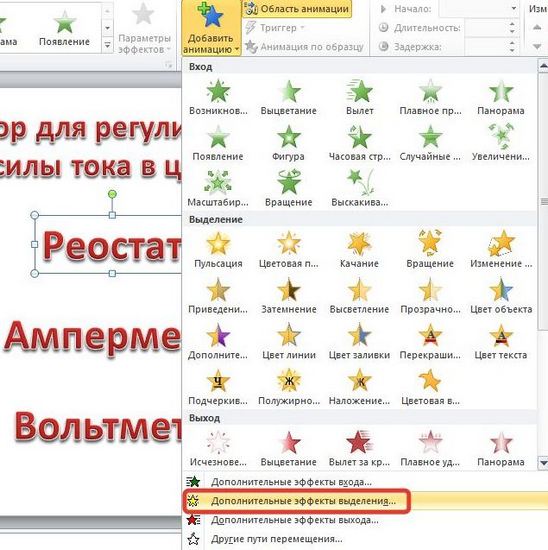
Добавим эффект Мерцание (или Цветовая пульсация) — ОК.

Добавим эффекты анимации на объекты, которые должны исчезнуть при нажатии на них левой кнопкой мыши.
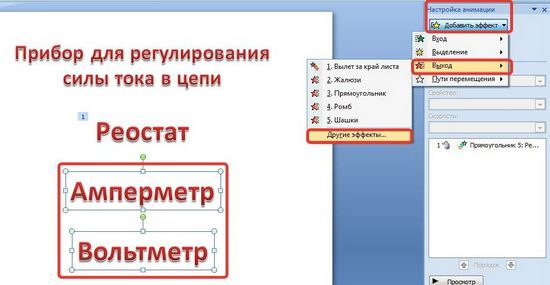
В версии 2010 на вкладке Анимация выберем Добавить эффект — Дополнительные эффекты выхода.
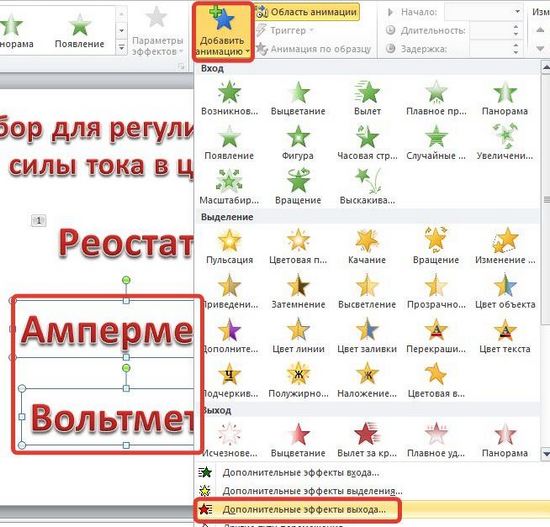
В обоих случаях выберем эффект выхода, например, Растворение и нажмем ОК.
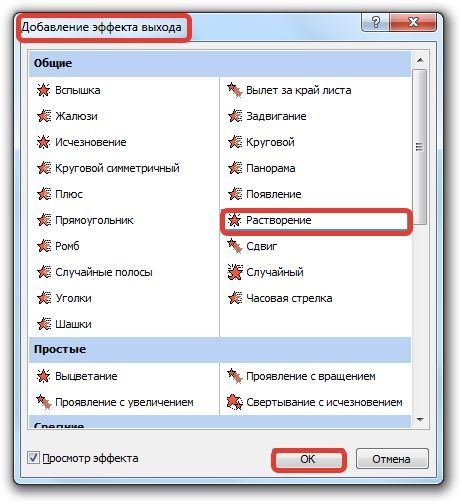
Обратим внимание на область Настройка анимации. У нас появилось три эффекта, которые мы добавили к объектам (эффекты выхода обозначены красным цветом).
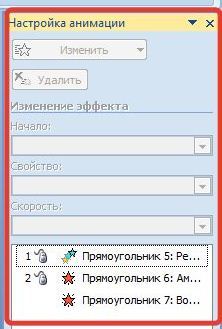
Переименуем объекты
Перейдем в область Выделение и видимость (в первом примере мы рассмотрели, как ее открыть).
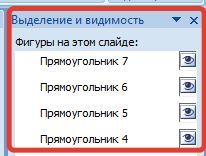
В этой области находится список тех объектов, которые расположены на слайде, их названия очень похожи. Чтобы нам было удобно назначать триггеры, переименуем названия фигур. Не будем забывать обращать внимание на то, какой объект на слайде выделяется при выборе названия в области Выделение и видимость. Получим следующее:

Создание триггеров
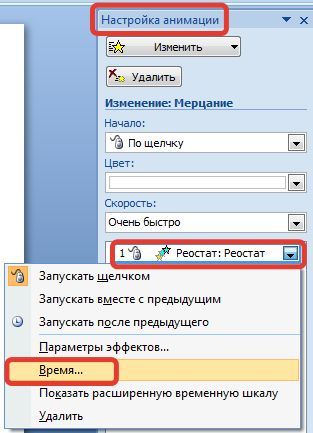
В окне настройки эффекта выберем Переключатели, установим радиокнопку Начать выполнение эффекта при щелчке и выберем в списке Реостат — ОК. (Выполнятся эффект должен По щелчку).

Если мы все правильно выполнили, то должно получиться следующее:
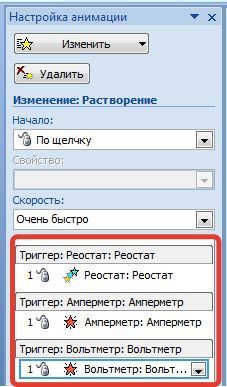
В данном примере объект, на который добавляется анимация, сам для себя является триггером.
Настройка показа слайдов
Главное, о чем нужно помнить при создании презентации с триггерами, это правильно настроить показ презентации так, чтобы переключаться между слайдами можно было только по гиперссылкам и управляющим кнопкам. В этом случае нельзя перейти с одного слайда на другой, нажимая на стрелки на клавиатуре или щелкая левой кнопкой мыши на слайде.
Если этого не сделать, то, нечаянно кликнув мышью мимо настроенного триггера, мы перейдем на другой слайд, то есть собьем нашу запрограммированную презентацию.
Чтобы настроить презентацию с триггерами так, чтобы она работала без таких ошибок, нужно на панели Риббон открыть вкладку Показ слайдов, — Настройка демонстрации — Автоматический — OK.
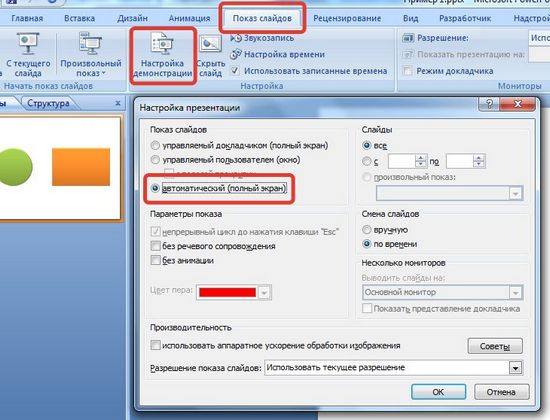
О том, как создавать гиперссылки и управляющие кнопки (а без них нельзя обойтись в презентациях с триггерами, узнаем в другом уроке.
В этой статье мы учились создавать триггеры в презентации PowerPoint. Мы рассмотрели самые простые примеры.
Нельзя перечислить все возможности применения триггеров, многое зависит от фантазии того, кто готовит презентацию с их использованием. Можно создавать тесты, кроссворды, игры, обучающий материал для индивидуальной работы и т.д.
Если Вы решили научиться создавать презентации с триггерами, то важно помнить следующее.
Правила создания презентаций PowerPoint с триггерами
Перед тем как создавать такую презентацию, нужно задать себе вопросы:
- Зачем Вы создаете презентацию с использованием триггеров?
- Для кого Вы ее создаете?
- Какой результат Вы хотите получить?
Обязательно продумайте, какие объекты будут анимированными, а какие будут триггерами.
Не забудьте составить инструкцию по работе с презентацией.
Не перегружайте презентацию ненужной анимацией. Это отвлекает внимание от материала.
Видеоурок по теме (версия 2003, объясняется принцип работы)
Кратко об авторе:

Шамарина Татьяна Николаевна — учитель физики, информатики и ИКТ, МКОУ "СОШ", с. Саволенка Юхновского района Калужской области. Автор и преподаватель дистанционных курсов по основам компьютерной грамотности, офисным программам. Автор статей, видеоуроков и разработок.
Спасибо за Вашу оценку. Если хотите, чтобы Ваше имя
стало известно автору, войдите на сайт как пользователь
и нажмите Спасибо еще раз. Ваше имя появится на этой стрнице.

Понравился материал?
Хотите прочитать позже?
Сохраните на своей стене и
поделитесь с друзьями
Вы можете разместить на своём сайте анонс статьи со ссылкой на её полный текст

Ошибка в тексте? Мы очень сожалеем,
что допустили ее. Пожалуйста, выделите ее
и нажмите на клавиатуре CTRL + ENTER.
Кстати, такая возможность есть
на всех страницах нашего сайта
0 Спам
3 buyanova51 • 12:35, 20.04.2020
Татьяна Николаевна, спасибо. По вашим рекомендациям мы с внучкой сейчас сделали викторину к 75-летию Победы на конкурс. Здоровья вам!

0
2 alinajay1705 • 13:37, 07.10.2019
0
1 Шохан • 17:31, 23.03.2015
Отправляя материал на сайт, автор безвозмездно, без требования авторского вознаграждения, передает редакции права на использование материалов в коммерческих или некоммерческих целях, в частности, право на воспроизведение, публичный показ, перевод и переработку произведения, доведение до всеобщего сведения — в соотв. с ГК РФ. (ст. 1270 и др.). См. также Правила публикации конкретного типа материала. Мнение редакции может не совпадать с точкой зрения авторов.
Для подтверждения подлинности выданных сайтом документов сделайте запрос в редакцию.
О работе с сайтом
Мы используем cookie.
Публикуя материалы на сайте (комментарии, статьи, разработки и др.), пользователи берут на себя всю ответственность за содержание материалов и разрешение любых спорных вопросов с третьми лицами.
При этом редакция сайта готова оказывать всяческую поддержку как в публикации, так и других вопросах.
Если вы обнаружили, что на нашем сайте незаконно используются материалы, сообщите администратору — материалы будут удалены.
Читайте также:

